
ផ្ទះទំនើបរបស់មនុស្សសាមញ្ញគឺពោរពេញទៅដោយឧបករណ៍អេឡិចត្រូនិចជាច្រើនប្រភេទ។ នៅក្នុងលំនៅដ្ឋានធម្មតាវាអាចមានកុំព្យូទ័រយួរដៃកុំព្យូទ័រយួរដៃនិងថេប្លេតផ្ទាល់ខ្លួននិងស្មាតហ្វូននិងទូរទស្សន៍ឆ្លាតវៃជាច្រើនទៀត។ ហើយជារឿយៗព័ត៌មាននិងមាតិកាពហុព័ត៌មានត្រូវបានរក្សាទុកឬមាននៅលើពួកវានីមួយៗដែលអាចត្រូវការជាចាំបាច់ដើម្បីធ្វើការឱ្យការងារឬការកម្សាន្ត។ ជាការពិតណាស់, អ្នកអាចបើចាំបាច់ចម្លងឯកសារពីឧបករណ៍មួយទៅមួយទៀតដោយប្រើខ្សែភ្លើងនិងដ្រាយពន្លឺ, ប៉ុន្តែវាមិនមែនងាយស្រួលណាស់ហើយត្រូវចំណាយពេលវេលាច្រើន។ តើវាល្អប្រសើរជាងមុនក្នុងការបញ្ចូលគ្នានូវឧបករណ៍ទាំងអស់នៅក្នុងបណ្តាញក្នុងស្រុកទូទៅតែមួយ? តើវាអាចធ្វើយ៉ាងម៉េចក្នុងការប្រើប្រាស់វ៉ាយហ្វាយរ៉ោតទ័រ?
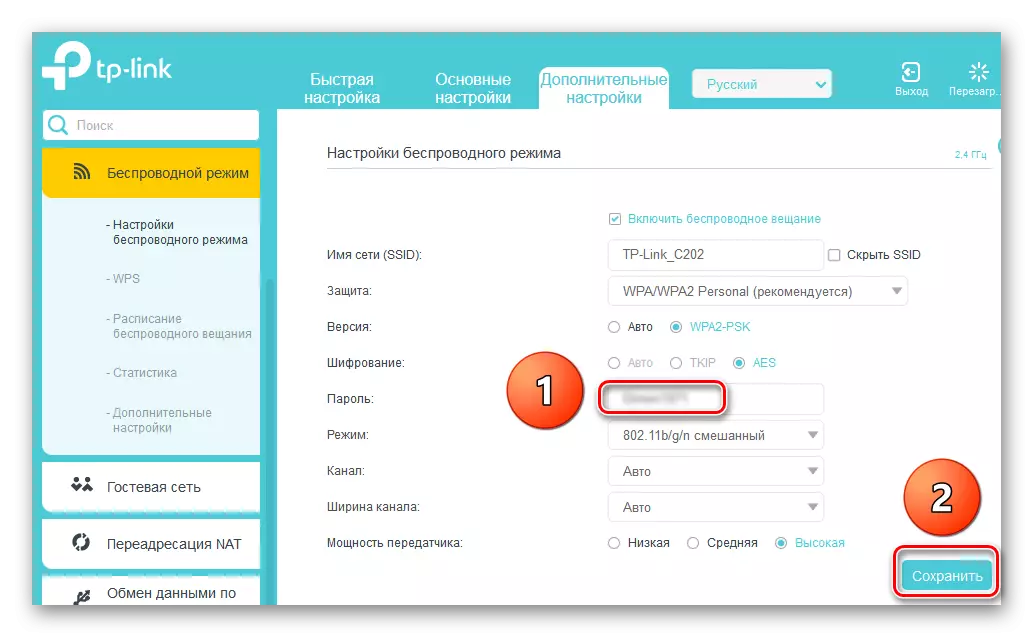
ជំហានទី 2: តំឡើងកុំព្យូទ័រ
ឥឡូវយើងត្រូវតំឡើងការកំណត់បណ្តាញនៅលើកុំព្យូទ័ររបស់អ្នក។ ក្នុងករណីរបស់យើងប្រព័ន្ធប្រតិបត្តិការវីនដូត្រូវបានតំឡើងនៅលើកុំព្យូទ័រក្នុងកំណែផ្សេងទៀតនៃប្រព័ន្ធប្រតិបត្តិការពីក្រុមហ៊ុន Microsoft ដែលជាលំដាប់ឧបាយកលនឹងមានលក្ខណៈប្រហាក់ប្រហែលនឹងភាពខុសគ្នាបន្តិចបន្តួចនៅក្នុងចំណុចប្រទាក់។
- PCM យើងចុចលើរូបតំណាង "Start" ហើយនៅក្នុងម៉ឺនុយបរិបទដែលលេចឡើងយើងចូលទៅកាន់ផ្ទាំងបញ្ជា។
- នៅក្នុងបង្អួចដែលបានបើកភ្លាមៗចូលទៅកាន់នាយកដ្ឋាន "បណ្តាញនិងអ៊ិនធឺរណែត" ។
- នៅលើផ្ទាំងបន្តយើងចាប់អារម្មណ៍យ៉ាងខ្លាំងចំពោះប្លុក "បណ្តាញនិងមជ្ឈមណ្ឌលផ្លូវចូល" ដែលយើងកំពុងផ្លាស់ប្តូរ។
- នៅក្នុងមជ្ឈមណ្ឌលបញ្ជាយើងនឹងត្រូវកំណត់រចនាសម្ព័ន្ធលក្ខណៈចែករំលែកបន្ថែមសម្រាប់ការកំណត់រចនាសម្ព័ន្ធត្រឹមត្រូវនៃបណ្តាញមូលដ្ឋានរបស់អ្នក។
- ដំបូងបើកការរកឃើញបណ្តាញនិងការកំណត់រចនាសម្ព័ន្ធដោយស្វ័យប្រវត្តិនៅលើឧបករណ៍បណ្តាញដោយដាក់វាលដែលត្រូវគ្នា។ ឥឡូវកុំព្យូទ័ររបស់យើងនឹងឃើញឧបករណ៍ផ្សេងទៀតនៅលើសំណាញ់ហើយរកវា។
- យើងប្រាកដជាអនុញ្ញាតឱ្យចូលប្រើម៉ាស៊ីនព្រីនធ័រនិងឯកសារ។ នេះគឺជាលក្ខខណ្ឌសំខាន់មួយសម្រាប់ការបង្កើតបណ្តាញក្នុងស្រុកដែលមានច្រើន។
- វាមានសារៈសំខាន់ខ្លាំងណាស់ក្នុងការប្រើការទទួលបានការចូលទៅកាន់នាយកដែលមានជាសាធារណៈដើម្បីឱ្យសមាជិកនៃក្រុមការងាររបស់អ្នកអាចបង្កើតឯកសារផ្សេងៗគ្នាជាមួយនឹងឯកសារនៅក្នុងថតឯកសារបើក។
- យើងកំណត់រចនាសម្ព័ន្ធការផ្សាយពហុមេឌាដោយចុចលើខ្សែអក្សរសមស្រប។ រូបថតតន្ត្រីនិងខ្សែភាពយន្តនៅលើកុំព្យូទ័រនេះនឹងអាចរកបានសម្រាប់អ្នកប្រើប្រាស់ទាំងអស់នៃបណ្តាញនាពេលអនាគត។
- នៅក្នុងបញ្ជីនៃឧបករណ៍យើងដាក់ប្រអប់ធីក "អនុញ្ញាត" សម្រាប់ឧបករណ៍ដែលអ្នកត្រូវការ។ យើងទៅ "បន្ទាប់" ។
- យើងបង្កើតសិទ្ធិប្រើប្រាស់ផ្សេងៗសម្រាប់ប្រភេទឯកសារផ្សេងៗគ្នាដោយផ្អែកលើរបាយការណ៍ឯកជនភាពរបស់ពួកគេ។ ចុច "បន្ទាប់" ។
- កត់ត្រាលេខសំងាត់ដែលត្រូវការដើម្បីបន្ថែមកុំព្យូទ័រផ្សេងទៀតទៅក្រុមម្ចាស់ផ្ទះរបស់អ្នក។ ពាក្យកូដអាចត្រូវបានផ្លាស់ប្តូរប្រសិនបើចង់បាន។ បិទបង្អួចដោយចុចរូបតំណាង "បញ្ចប់" ។
- យើងដាក់ការអ៊ិនគ្រីប 128 ប៊ីតដែលបានណែនាំនៅពេលភ្ជាប់ការចូលប្រើចែករំលែក។
- សម្រាប់ភាពងាយស្រួលរបស់អ្នកផ្ទាល់ខ្លួនសូមបិទការការពារពាក្យសម្ងាត់និងរក្សាទុកការកំណត់រចនាសម្ព័ន្ធ។ នៅក្នុងលក្ខណៈពិសេសចម្បងដំណើរការនៃការបង្កើតបណ្តាញមូលដ្ឋានត្រូវបានបញ្ចប់។ វានៅតែបន្ថែមការបើកបាកូដតូចតែសំខាន់សម្រាប់រូបភាពរបស់យើង។
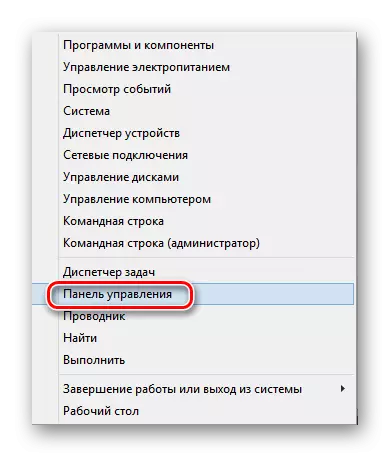
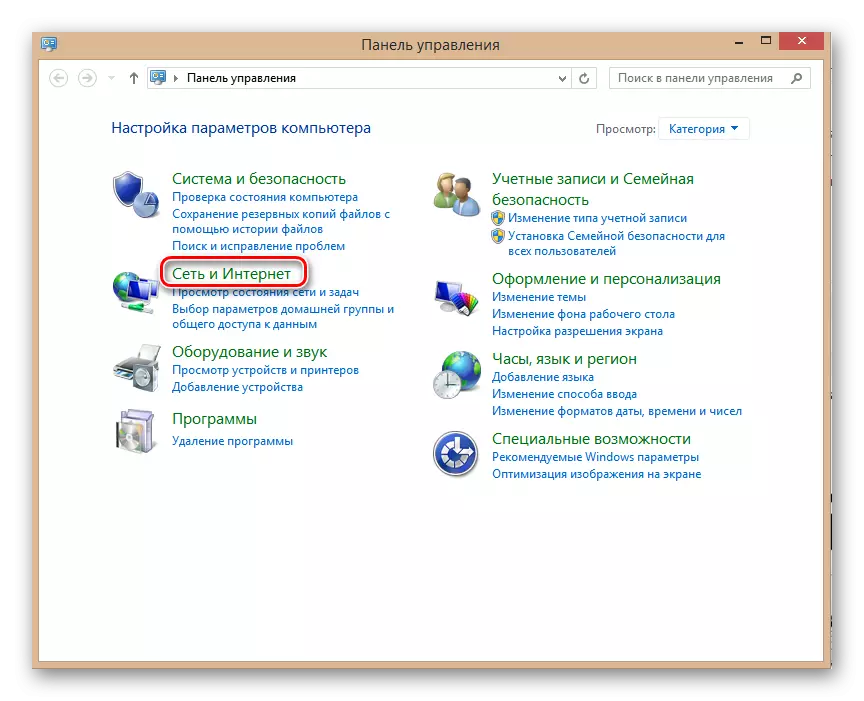
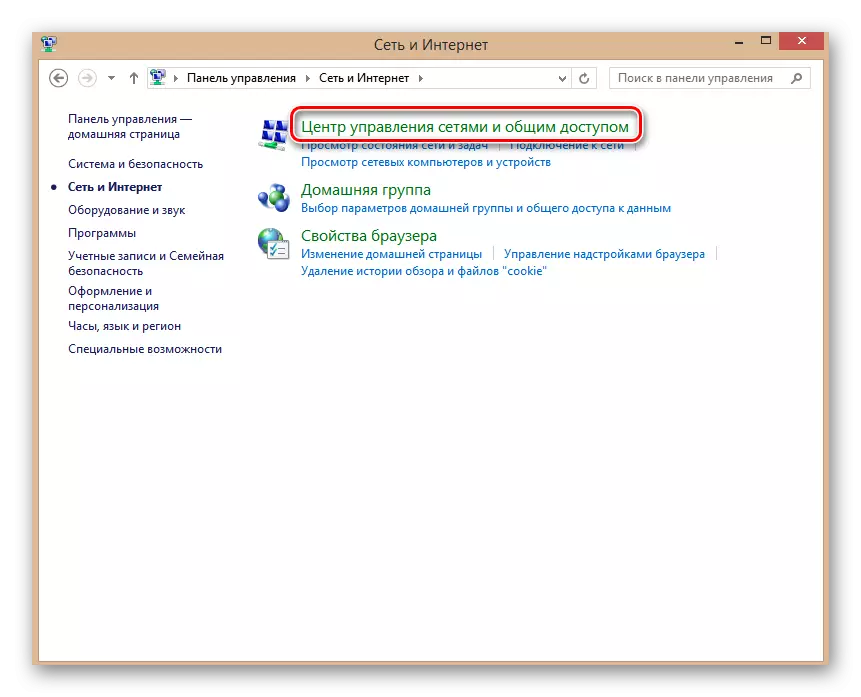
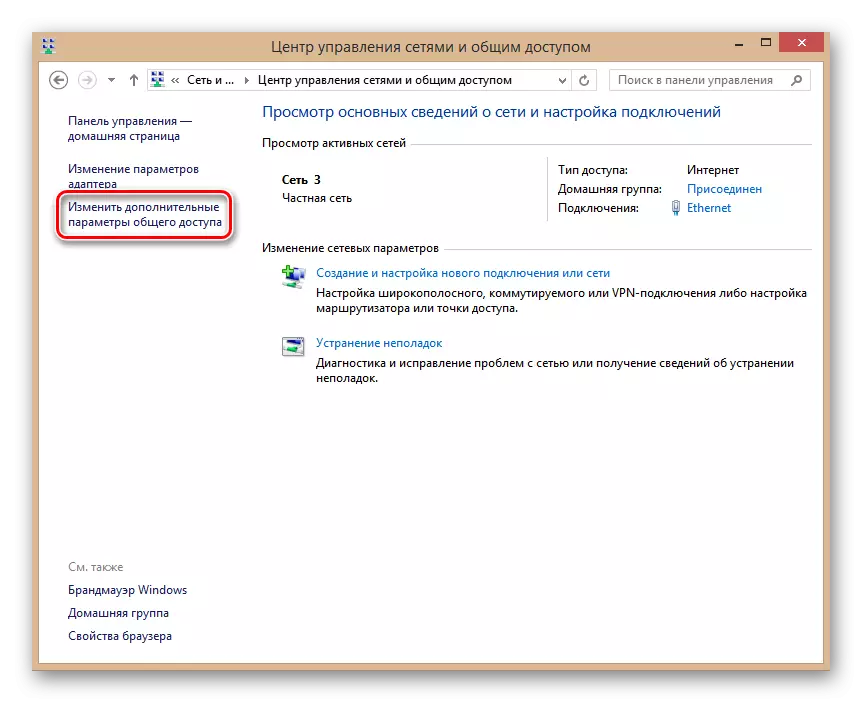
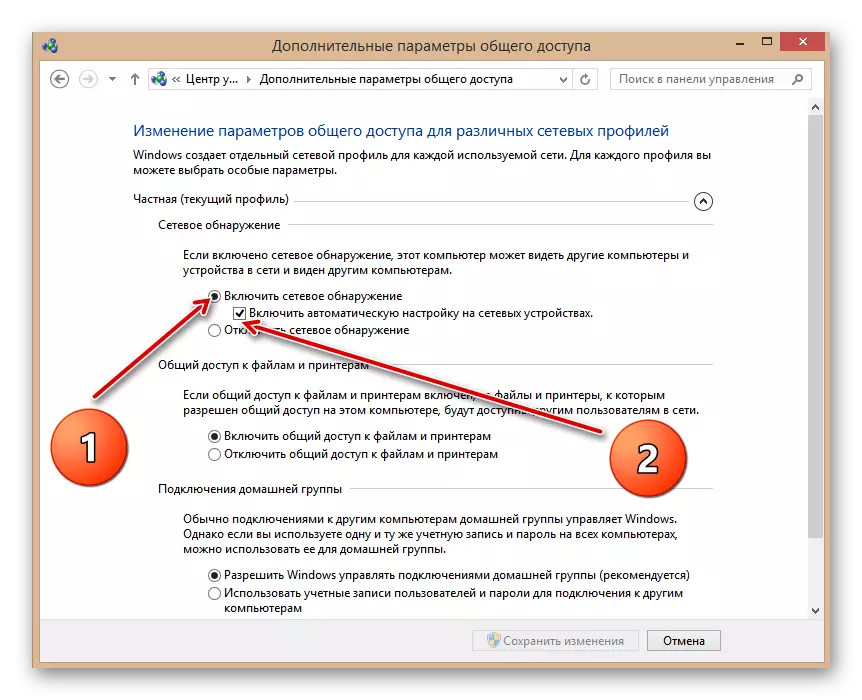
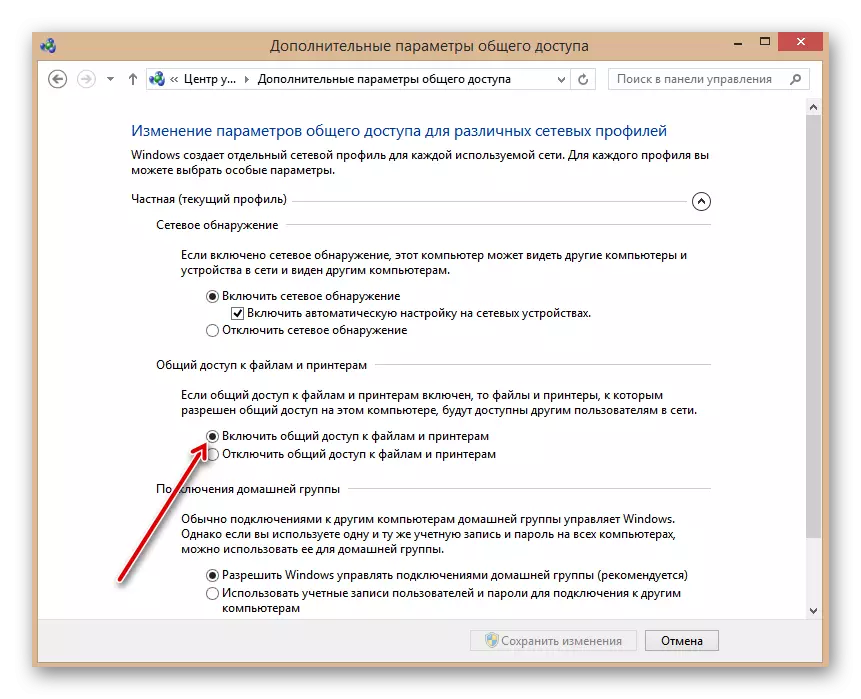
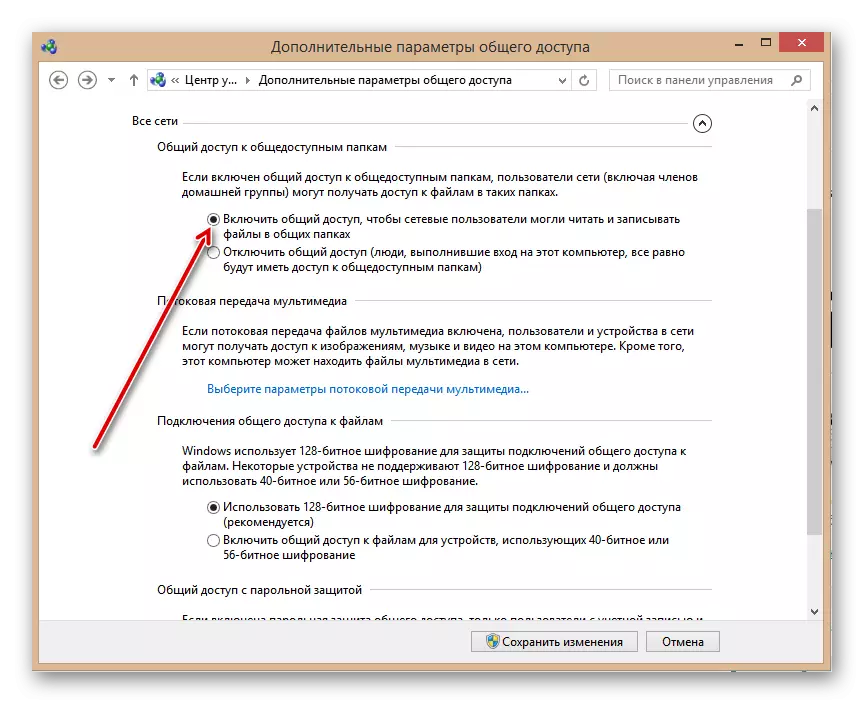
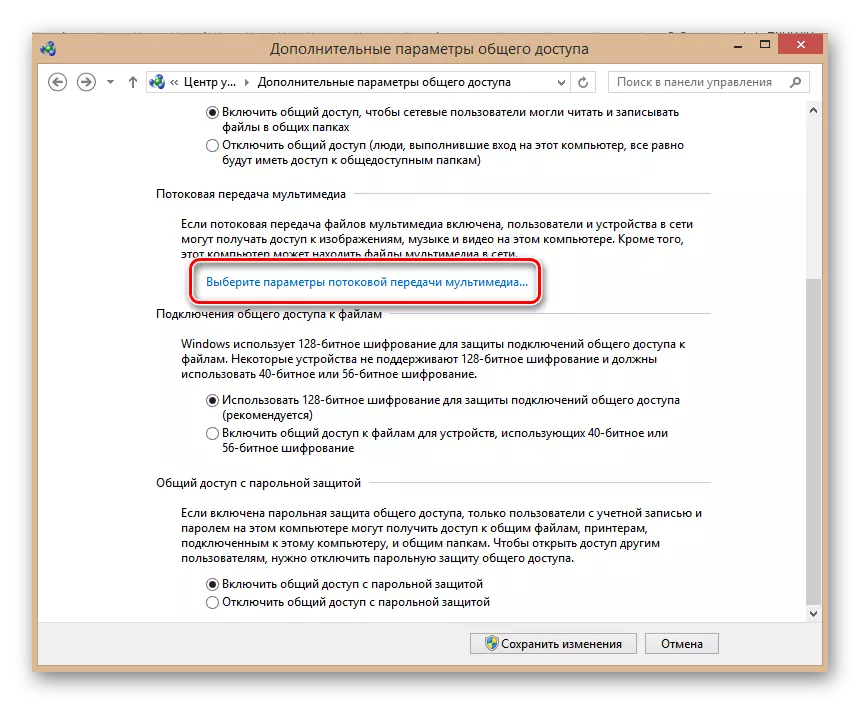
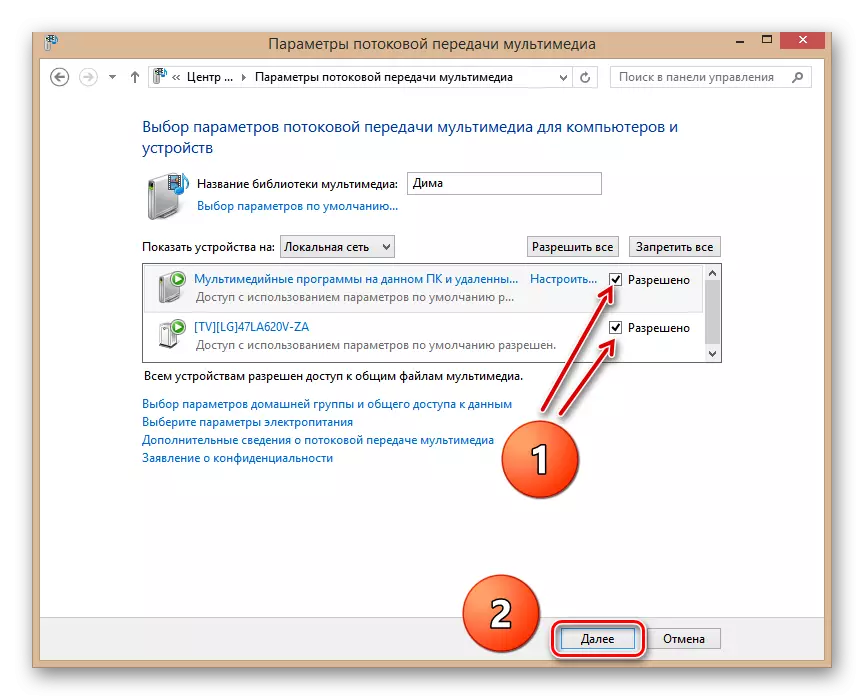
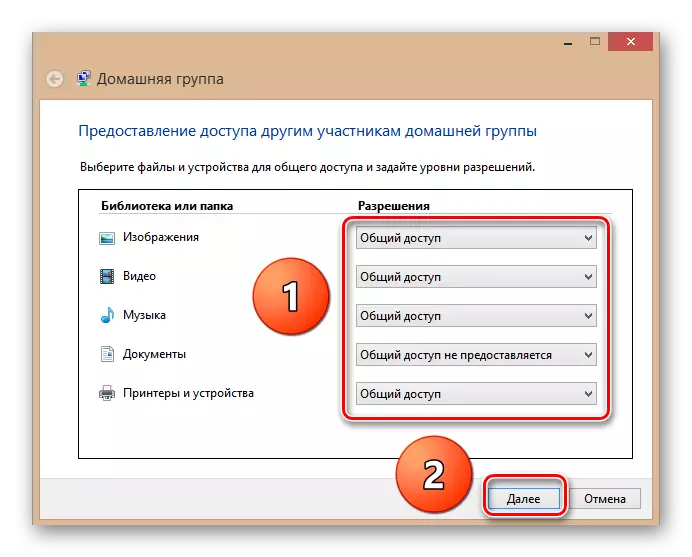
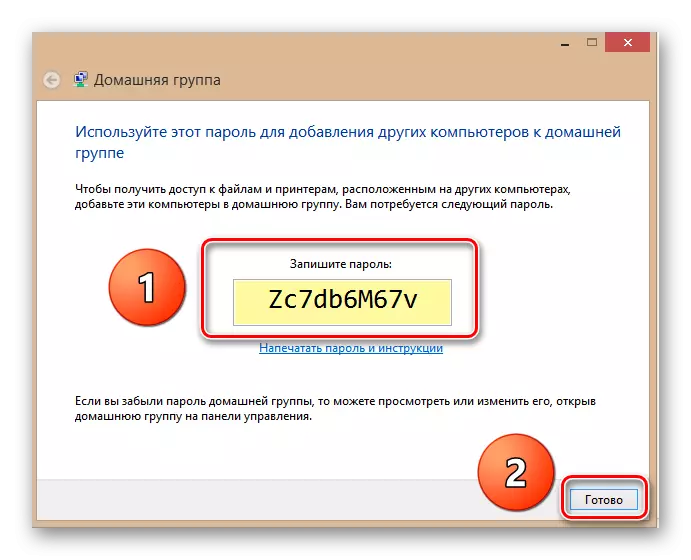
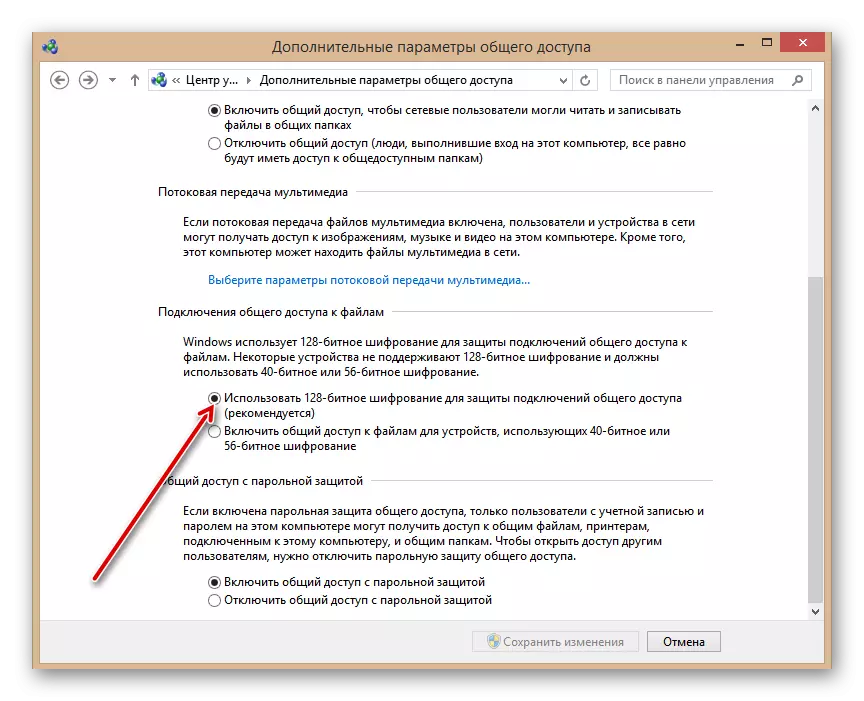
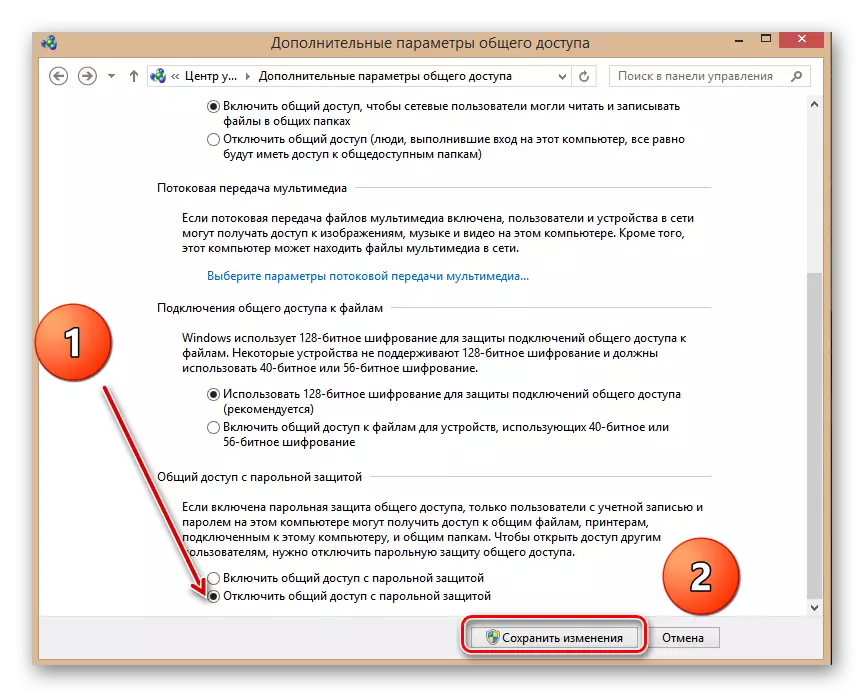
ជំហានទី 3: បើកការចូលប្រើឯកសារដែលបានចែករំលែក
ដើម្បីបញ្ចប់ដំណើរការឡូជីខលអ្នកត្រូវតែបើកភាគថាសជាក់លាក់និងថតនៅលើថាសរឹងនៃកុំព្យូទ័រសម្រាប់អ៊ិនធឺណិត។ តោះមើលការរួមគ្នារបៀបដែលអ្នកអាចចែករំលែកថតឯកសារ "ចែករំលែក" យ៉ាងរហ័ស។ ជាថ្មីម្តងទៀតយកកុំព្យួទ័រជាមួយវីនដូ 8 នៅលើក្តារឧទាហរណ៍ឧទាហរណ៍មួយ។
- ចុចលើ PCM នៅលើរូបតំណាង "Start" ហើយបើកម៉ឺនុយ "Explorer" ។
- ជ្រើសថាសឬថតសម្រាប់ "រលួយ" ខ្ញុំធ្វើការចុចលើវាយើងប្តូរទៅម៉ឺនុយ "លក្ខណៈ" ។ ជាគំរូសូមបើកផ្នែកទាំងមូល: មានថតនិងឯកសារទាំងអស់។
- នៅក្នុងលក្ខណសម្បត្តិឌីសយើងធ្វើតាមការកំណត់កម្រិតខ្ពស់នៃការចូលដំណើរការដែលបានចែករំលែកដោយចុចលើក្រាហ្វិចដែលសមស្រប។
- ដំឡើងប្រអប់ក្នុង quadratal "បើកការចែករំលែកទៅថតនេះ" ។ បញ្ជាក់ការផ្លាស់ប្តូរចំពោះប៊ូតុង "យល់ព្រម" ។ ត្រៀមខ្លួន! លោកអ្នកអាចប្រើ។
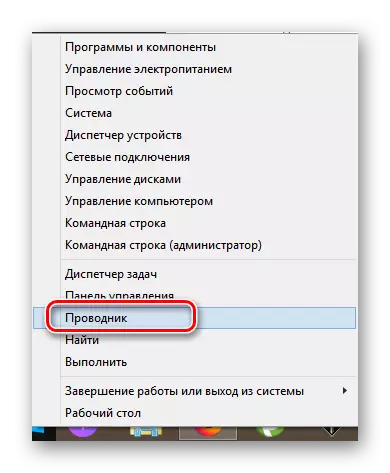
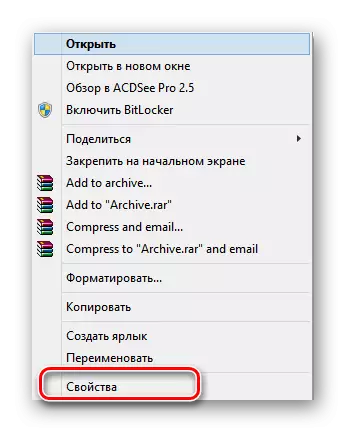
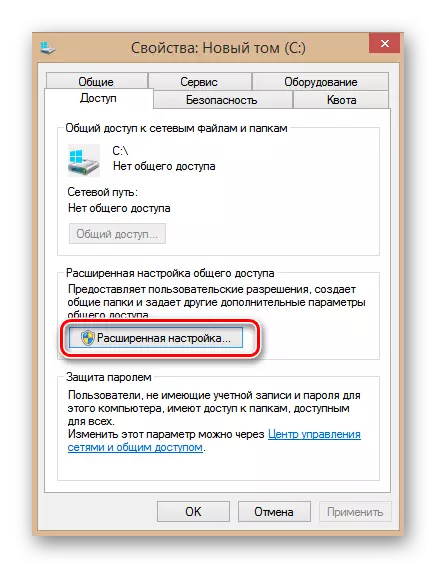

ការបង្កើតបណ្តាញមូលដ្ឋាននៅក្នុងវីនដូ 10 (1803 និងខ្ពស់ជាងនេះ)
ប្រសិនបើអ្នកប្រើការជួបប្រជុំប្រព័ន្ធវីនដូ 803 វីនដូ 10 បន្ទាប់មកគន្លឹះដែលបានពិពណ៌នាខាងលើនឹងមិនសមនឹងអ្នកទេ។ ការពិតគឺថាពីកំណែដែលបានបញ្ជាក់គឺមុខងារ "ក្រុមម្ចាស់ផ្ទះ" ត្រូវបានដកចេញ។ ទោះយ៉ាងណាសមត្ថភាពក្នុងការភ្ជាប់ឧបករណ៍ជាច្រើនទៅបណ្តាញមូលដ្ឋានមួយ។ អំពីរបៀបធ្វើវាយើងនឹងប្រាប់នៅក្នុងព័ត៌មានលម្អិតទាំងអស់។យើងទាញចំណាប់អារម្មណ៍របស់អ្នកទៅនឹងការពិតដែលថាសកម្មភាពដែលបានពិពណ៌នាខាងក្រោមត្រូវតែអនុវត្តទាំងស្រុងនៅលើកុំព្យូទ័រទាំងអស់ដែលនឹងត្រូវបានភ្ជាប់ទៅបណ្តាញមូលដ្ឋាន។
ជំហានទី 1: ផ្លាស់ប្តូរប្រភេទបណ្តាញ
ដំបូងវាចាំបាច់ក្នុងការផ្លាស់ប្តូរប្រភេទបណ្តាញដែលអ្នកភ្ជាប់ទៅអ៊ីនធឺណិតជាមួយ "អាចរកបានជាសាធារណៈ" ទៅ "ឯកជន" ។ ប្រសិនបើអ្នកមានប្រភេទបណ្តាញដែលបានដំឡើងរួចហើយជា "ឯកជន" បន្ទាប់មកអ្នកអាចរំលងជំហាននេះហើយបន្តទៅមុខទៀត។ ក្នុងគោលបំណងដើម្បីស្វែងរកប្រភេទបណ្តាញអ្នកត្រូវអនុវត្តសកម្មភាពសាមញ្ញ:
- ចុចលើប៊ូតុងចាប់ផ្តើម។ បានបើកបញ្ជីកម្មវិធីដែលរមូរទៅបាត។ ស្វែងរកថតឯកសារ "សេវាកម្ម" ហើយបើកវា។ បន្ទាប់មកពីម៉ឺនុយទម្លាក់ចុះជ្រើស "ផ្ទាំងបញ្ជា" ។
- ចំពោះការយល់ឃើញកាន់តែមានផាសុខភាពនៃព័ត៌មានអ្នកអាចប្តូររបៀបបង្ហាញពី "ប្រភេទ" ទៅ "រូបតំណាងតូច" ។ នេះត្រូវបានធ្វើនៅក្នុងម៉ឺនុយទម្លាក់ចុះដែលត្រូវបានហៅដោយប៊ូតុងនៅជ្រុងខាងស្តាំខាងលើ។
- នៅក្នុងបញ្ជីនៃឧបករណ៍ប្រើប្រាស់និងកម្មវិធីរកឃើញ "មជ្ឈមណ្ឌលចូលដំណើរការបណ្តាញនិងចែករំលែក" ។ បើកវា។
- នៅកំពូលរកប្លុក "មើលបណ្តាញ" មើលបណ្តាញ "។ វានឹងបង្ហាញឈ្មោះបណ្តាញរបស់អ្នកនិងប្រភេទការតភ្ជាប់របស់វា។
- ប្រសិនបើការតភ្ជាប់គឺ "អាចចូលដំណើរការបានជាសាធារណៈ" បន្ទាប់មកអ្នកត្រូវដំណើរការកម្មវិធី "ដំណើរការ" ប៊ូតុង "Win + R" នៅក្នុងបង្អួចដែលបានបើកហើយបន្ទាប់មកចុចប៊ូតុងយល់ព្រមបន្តិច។ ចុចប៊ូតុងយល់ព្រមបន្តិច។ ខាងក្រោម។
- ជាលទ្ធផលបង្អួចគោលនយោបាយតំបន់អ៊ីនធឺណេតនៅមូលដ្ឋាននឹងបើកឡើង។ នៅផ្នែកខាងឆ្វេងបើកថតគោលការណ៍របស់អ្នកចែកចាយបណ្តាញ "។ ខ្លឹមសារនៃថតដែលបានបញ្ជាក់នឹងលេចឡើងនៅខាងស្តាំ។ ស្វែងរកក្នុងចំណោមបន្ទាត់ទាំងអស់ដែលពាក់ឈ្មោះបណ្តាញរបស់អ្នក។ តាមក្បួនមួយវាត្រូវបានគេហៅថា "បណ្តាញ" ឬ "បណ្តាញ 2" ។ ក្នុងពេលជាមួយគ្នាក្រាហ្វ "ការពិពណ៌នា" នឹងទទេ។ បើកប៉ារ៉ាម៉ែត្រនៃបណ្តាញដែលចង់បានទ្វេដងចុច lkm ។
- បង្អួចថ្មីនឹងបើកដែលអ្នកត្រូវចូលទៅកាន់ផ្ទាំង "ទីតាំងបណ្តាញ" ។ ផ្លាស់ប្តូរប៉ារ៉ាម៉ែត្រ "ទីតាំង" នៅទីនេះដើម្បី "ផ្ទាល់ខ្លួន" និង "ប្លុកសិទ្ធិអ្នកប្រើ" សម្គាល់ខ្សែចុងក្រោយ។ បន្ទាប់ពីនោះចុចប៊ូតុង "យល់ព្រម" ដើម្បីឱ្យការផ្លាស់ប្តូរមានប្រសិទ្ធិភាព។
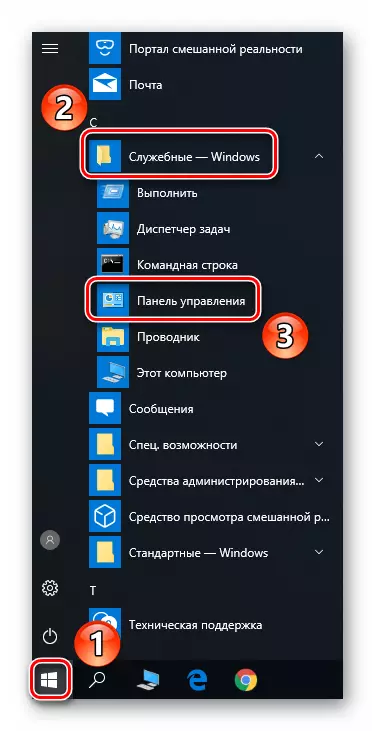
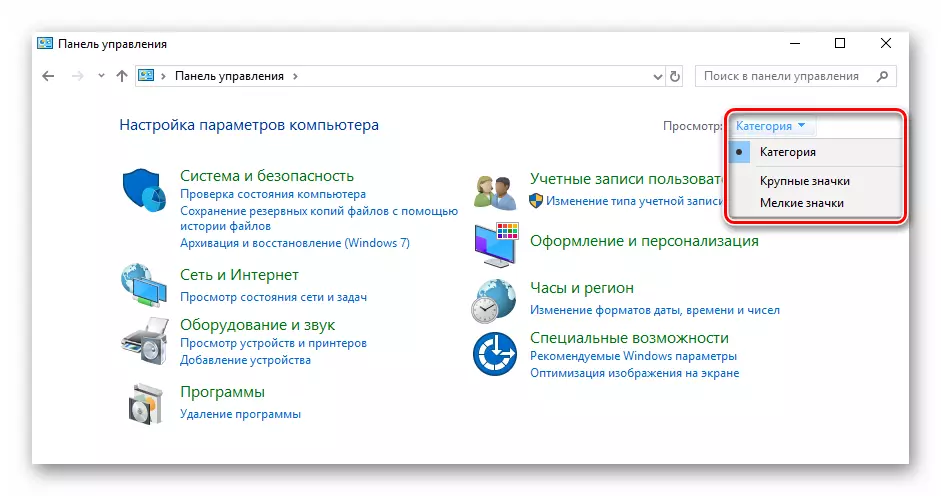
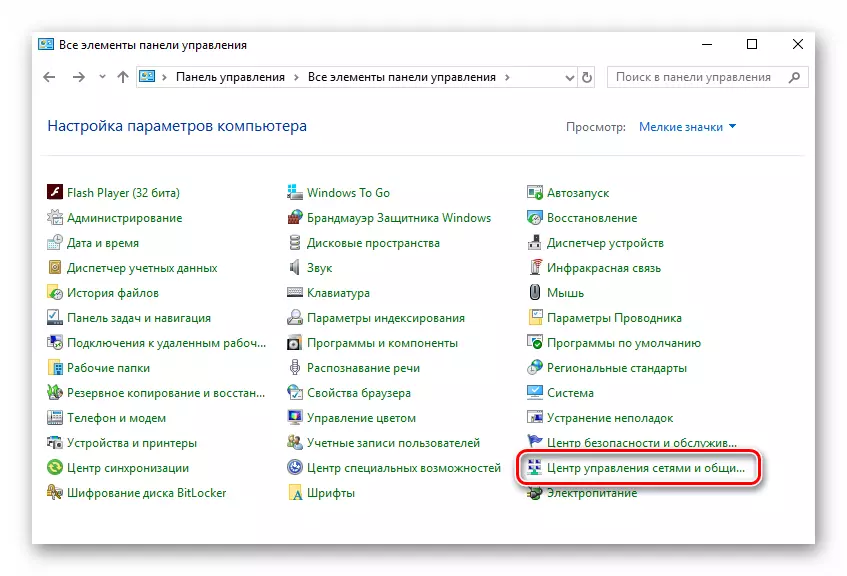
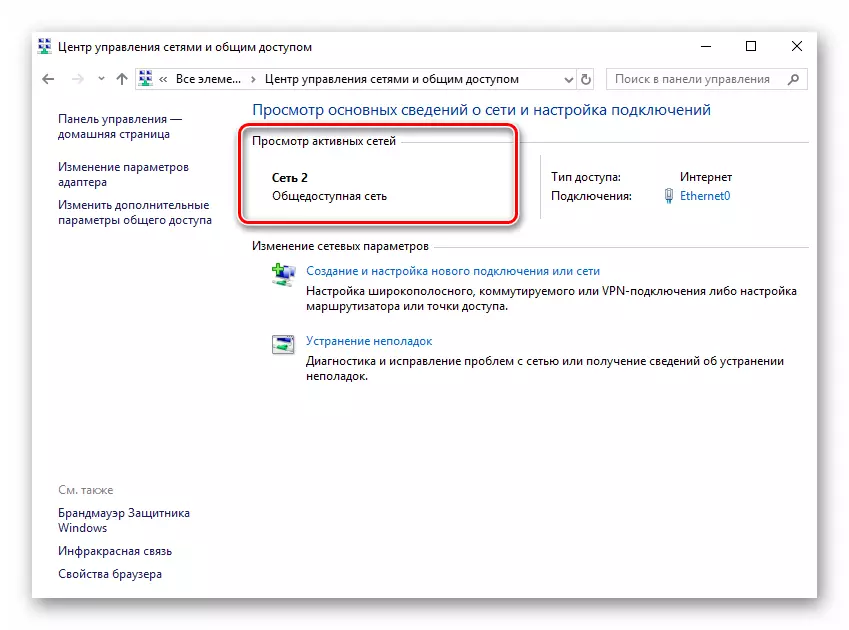
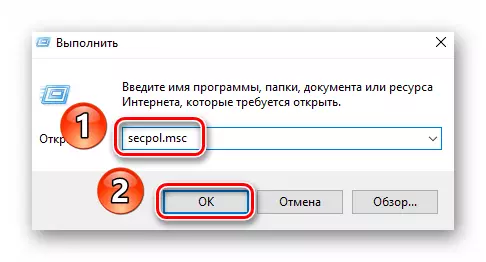

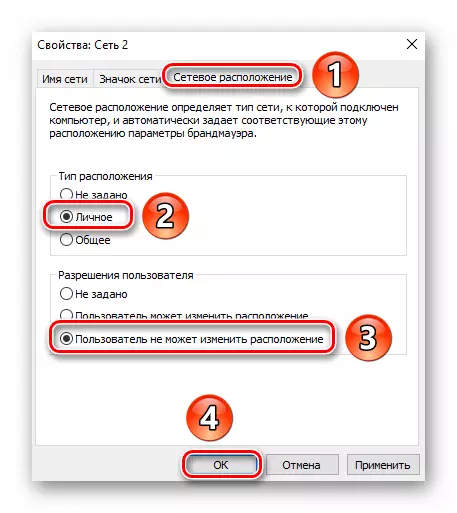
ឥឡូវអ្នកអាចបិទបង្អួចបើកចំហលើកលែងតែមជ្ឈមណ្ឌលផ្លូវចូលដំណើរការនិងចែករំលែកនិងចែករំលែក "។
ជំហានទី 2: តំឡើងប៉ារ៉ាម៉ែត្រចូលដំណើរការទូទៅ
ធាតុខាងក្រោមគឺត្រូវកំណត់រចនាសម្ព័ន្ធប៉ារ៉ាម៉ែត្រដែលបានចែករំលែក។ វាត្រូវបានធ្វើយ៉ាងសាមញ្ញបំផុត:
- នៅក្នុង "បណ្តាញនិងមជ្ឈមណ្ឌលបញ្ជាចូលដំណើរការទូទៅ" បង្អួចដែលអ្នកបានទុកពីមុនសូមរកខ្សែអក្សរដែលបានសម្គាល់ក្នុងរូបថតអេក្រង់ហើយចុចលើវា។
- នៅក្នុងផ្ទាំងដំបូង "ឯកជន (ទម្រង់បច្ចុប្បន្ន)", ប្តូរប៉ារ៉ាម៉ែត្រទាំងពីរទៅរដ្ឋ "បើកចំហ" ។
- បន្ទាប់មកដាក់ពង្រាយផ្ទាំងបណ្តាញទាំងអស់។ នៅក្នុងវាអនុញ្ញាតឱ្យ "ចែករំលែកថតឯកសារ" (កថាខណ្ឌទីមួយ) ហើយបន្ទាប់មកផ្តាច់ការការពារពាក្យសម្ងាត់ (ធាតុចុងក្រោយ) ។ ប៉ារ៉ាម៉ែត្រផ្សេងទៀតទាំងអស់ចាកចេញពីលំនាំដើម។ សូមកត់សម្គាល់ថាលេខសម្ងាត់អាចត្រូវបានយកចេញបានលុះត្រាតែអ្នកទុកចិត្តលើកុំព្យូទ័រដែលភ្ជាប់ទៅនឹងបណ្តាញ។ ជាទូទៅការកំណត់គួរតែមើលទៅដូចនេះ:
- នៅចុងបញ្ចប់នៃសកម្មភាពទាំងអស់ចុចប៊ូតុង "រក្សាទុកការផ្លាស់ប្តូរ" នៅខាងក្រោមនៃបង្អួចតែមួយ។
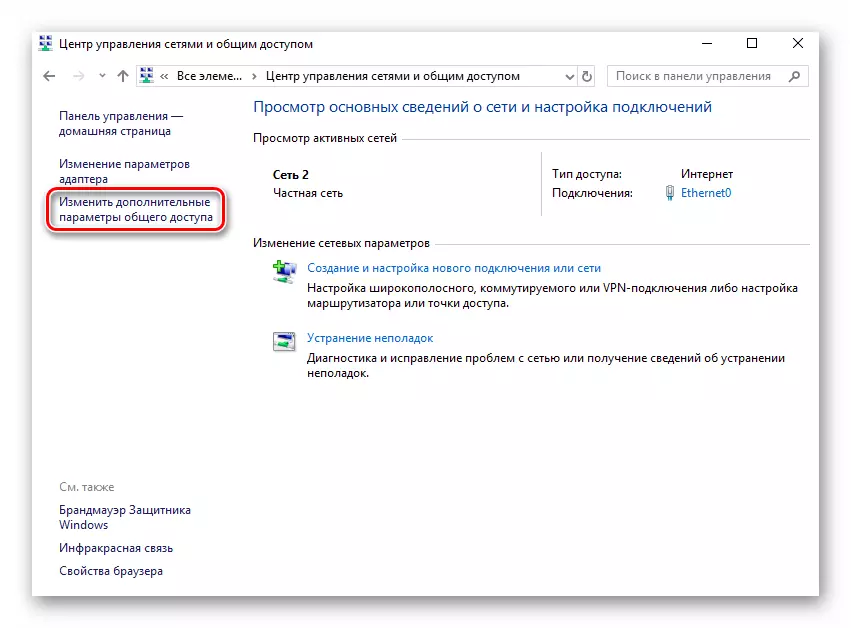
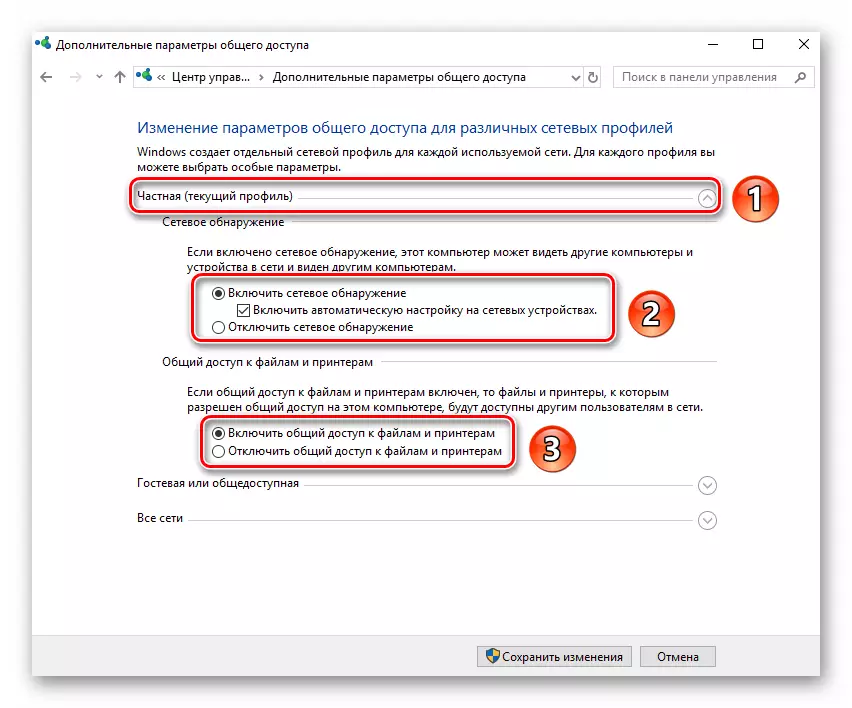
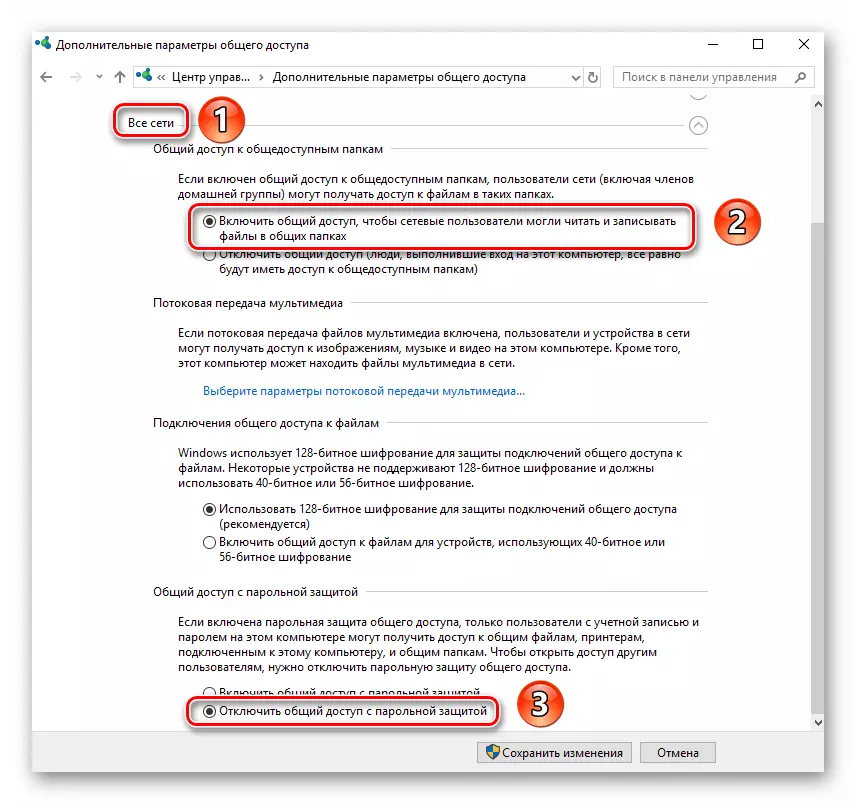
នៅដំណាក់កាលនេះការកំណត់ត្រូវបានបញ្ចប់។ ផ្លាស់ទីទៅមុខទៀត។
ជំហានទី 3: បើកដំណើរការសេវាកម្ម
ក្នុងគោលបំណងដើម្បីឱ្យដំណើរការនៃការប្រើប្រាស់បណ្តាញមូលដ្ឋានអ្នកមិនមានកំហុសណាមួយទេវាសមនឹងសេវាកម្មពិសេសដែលបានប្រើប្រាស់ពិសេស។ អ្នកនឹងត្រូវការដូចខាងក្រោមៈ
- នៅក្នុងរបារស្វែងរកនៅលើរបារភារកិច្ចសូមបញ្ចូលពាក្យ "សេវាកម្ម" ។ បន្ទាប់មកដំណើរការកម្មវិធីដែលមានឈ្មោះដូចគ្នាពីបញ្ជីលទ្ធផល។
- នៅក្នុងបញ្ជីសេវាកម្មរកមើលមួយដែលមានឈ្មោះថា "ការបោះពុម្ពផ្សាយធនធានរាវរកមុខងារ" ។ បើកបង្អួចនៃការកំណត់របស់វាទ្វេដងដោយចុចប៊ូតុង LKM ។
- នៅក្នុងបង្អួចដែលបានបើកសូមរកបន្ទាត់ចាប់ផ្តើម។ ផ្លាស់ប្តូរតម្លៃរបស់វាដោយ "ដោយដៃ" ទៅ "ដោយស្វ័យប្រវត្តិ" ។ បន្ទាប់ពីនោះសូមចុច "យល់ព្រម" ។
- សកម្មភាពស្រដៀងគ្នានេះត្រូវតែអនុវត្តជាមួយសេវាកម្ម "ម៉ាស៊ីនរបស់អ្នកផ្គត់ផ្គង់អ្នកអភិរក្ស" ម៉ាស៊ីនផ្គត់ផ្គង់អភិរក្ស "។
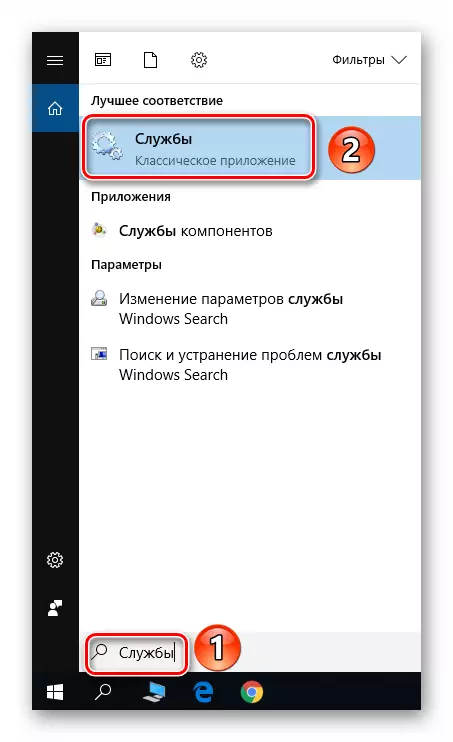
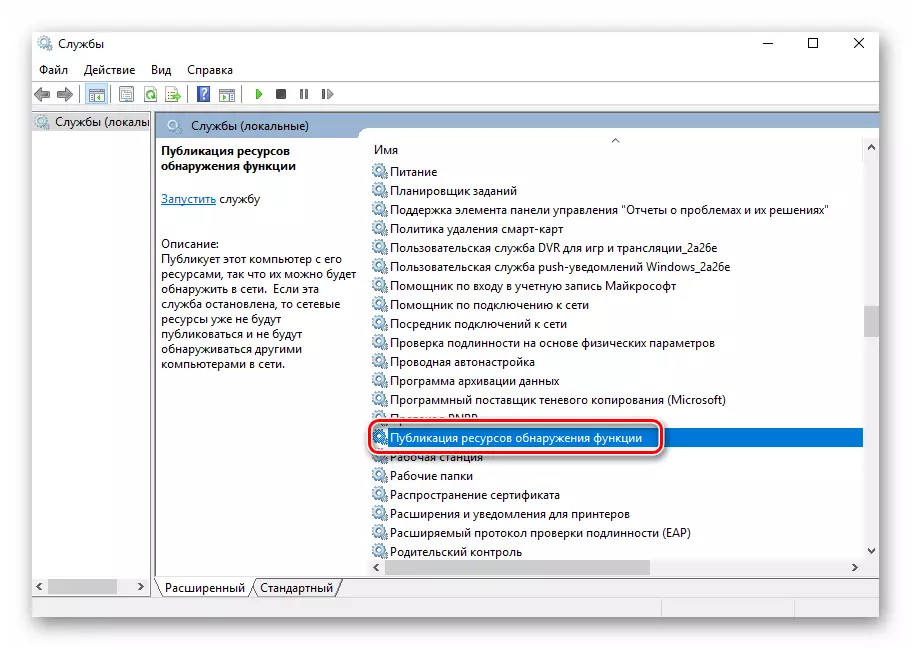
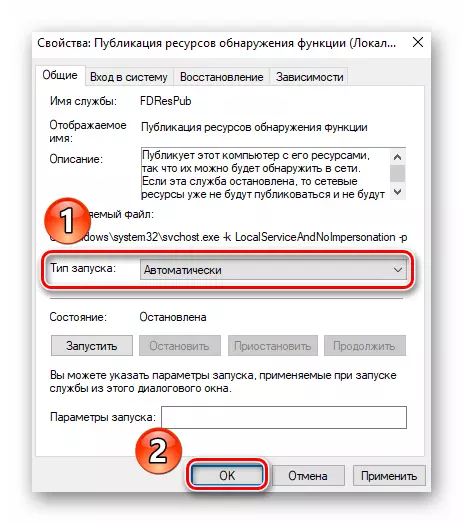
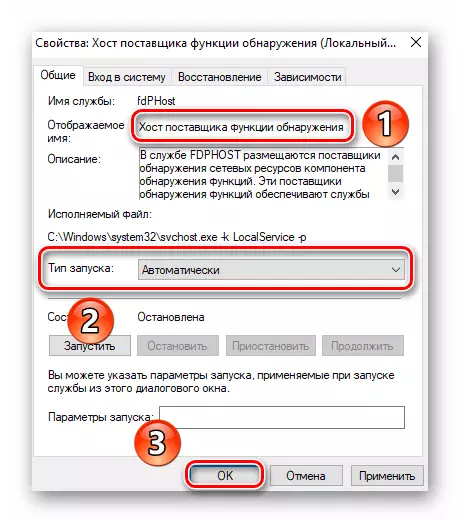
បន្ទាប់ពីការធ្វើឱ្យសកម្មនៃសេវាកម្មវានៅតែផ្តល់ជូននូវការចូលទៅកាន់ថតចាំបាច់។
ជំហានទី 4: បើកការចូលប្រើថតឯកសារនិងឯកសារ
ដូច្នេះឯកសារជាក់លាក់ត្រូវបានបង្ហាញនៅលើបណ្តាញមូលដ្ឋានអ្នកត្រូវបើកការចូលប្រើវា។ ដើម្បីធ្វើដូចនេះអ្នកអាចប្រើគន្លឹះពីផ្នែកដំបូងនៃអត្ថបទ (ជំហានទី 3: បើកការចូលប្រើឯកសារទូទៅ) ។ ម៉្យាងទៀតអ្នកអាចទៅវិធីជំនួស។
- ចុចលើថតឯកសារ / ឯកសារ PCM ។ បន្ទាប់នៅក្នុងម៉ឺនុយបរិបទជ្រើសខ្សែអក្សរ "ផ្តល់ការចូលដំណើរការទៅកាន់" ។ សូមឱ្យយើងនៅជិតម៉ឺនុយរងដែលធាតុ "ញែកមនុស្ស" គួរតែត្រូវបានបើក។
- ពីម៉ឺនុយទម្លាក់ចុះដែលមានទីតាំងនៅផ្នែកខាងលើនៃបង្អួចសូមជ្រើសរើស "ទាំងអស់" ។ បន្ទាប់មកចុចប៊ូតុងបន្ថែម។ ក្រុមអ្នកប្រើដែលបានជ្រើសរើសពីមុនលេចឡើងខាងក្រោម។ ទល់មុខនាងអ្នកនឹងឃើញកម្រិតនៃសិទ្ធិ។ អ្នកអាចជ្រើសរើស "ការអាន" (ប្រសិនបើអ្នកចង់អាន) ឬអាននិងសរសេរ (ប្រសិនបើអ្នកចង់អនុញ្ញាតឱ្យអ្នកប្រើផ្សេងទៀតកែសម្រួលនិងអានឯកសារ) ។ នៅពេលបញ្ចប់សូមចុចប៊ូតុងចែករំលែកដើម្បីបើកការចូលដំណើរការ។
- បន្ទាប់ពីពីរបីវិនាទីអ្នកនឹងឃើញអាសយដ្ឋានបណ្តាញបានបន្ថែមថតដែលពីមុន។ អ្នកអាចចម្លងវាហើយបញ្ចូល "Explor" ទៅរបារអាសយដ្ឋាន។
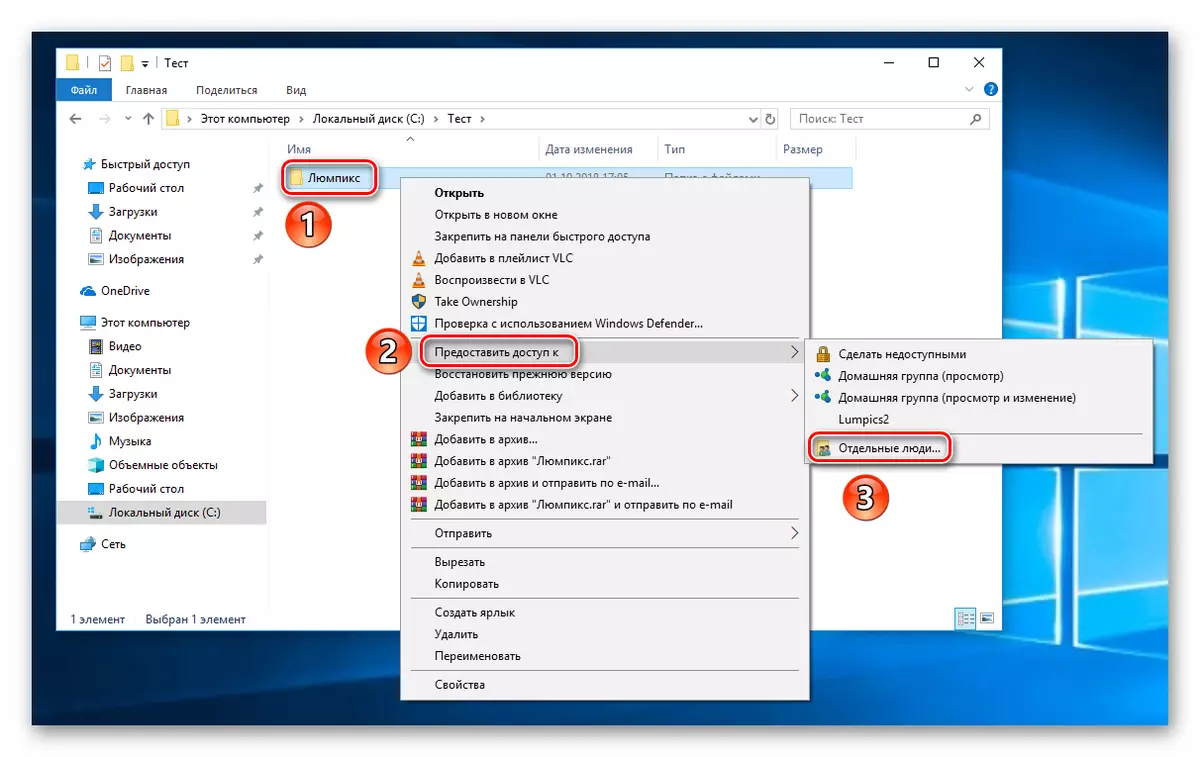
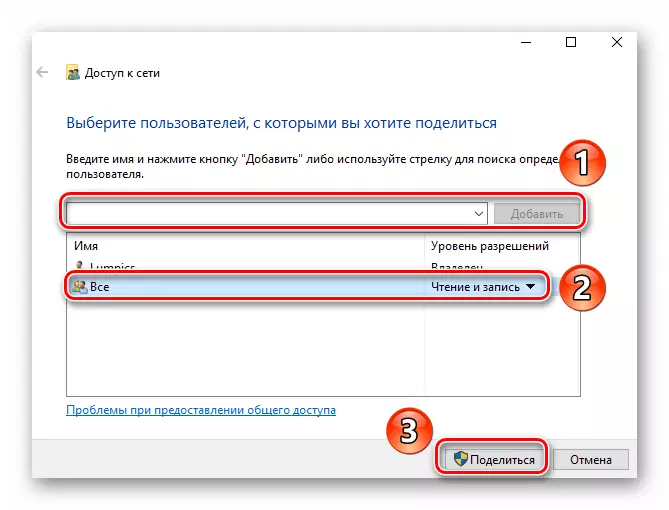
ដោយវិធីនេះមានពាក្យបញ្ជាដែលអនុញ្ញាតឱ្យអ្នកមើលបញ្ជីនៃថតទាំងអស់និងឯកសារដែលអ្នកបានបើកការចូលដំណើរការពីមុន:
- បើកកម្មវិធីរុករកហើយនៅក្នុងរបារអាសយដ្ឋានប្រភេទ \\ កម្រាលឥដ្ឋ។
- រាល់ឯកសារនិងថតទាំងអស់ត្រូវបានរក្សាទុកនៅក្នុងថតឯកសារ "អ្នកប្រើប្រាស់" ។
- បើកវាហើយបន្តធ្វើការ។ អ្នកអាចរក្សាទុកឯកសារចាំបាច់នៅក្នុងឫសរបស់វាដូច្នេះពួកគេអាចប្រើបានដោយអ្នកប្រើប្រាស់ផ្សេងទៀត។
- ពង្រីក "ចាប់ផ្តើម" រកវត្ថុ "ប្រព័ន្ធ" នៅទីនោះហើយដំណើរការវា។
- នៅលើបន្ទះខាងឆ្វេងសូមស្វែងរក "ប៉ារ៉ាម៉ែត្រប្រព័ន្ធកម្រិតខ្ពស់" ។
- ចូលទៅកាន់ផ្ទាំង "ឈ្មោះកុំកំព្យូទ័រ" ហើយចុចលើ LKM ទៅ "ការផ្លាស់ប្តូរ" ។
- នៅក្នុង "ឈ្មោះកុំព្យូទ័រ" និង "ក្រុមការងារ" វាល "ក្រុម" បញ្ចូលឈ្មោះចាំបាច់ហើយបន្ទាប់មកអនុវត្តការផ្លាស់ប្តូរ។
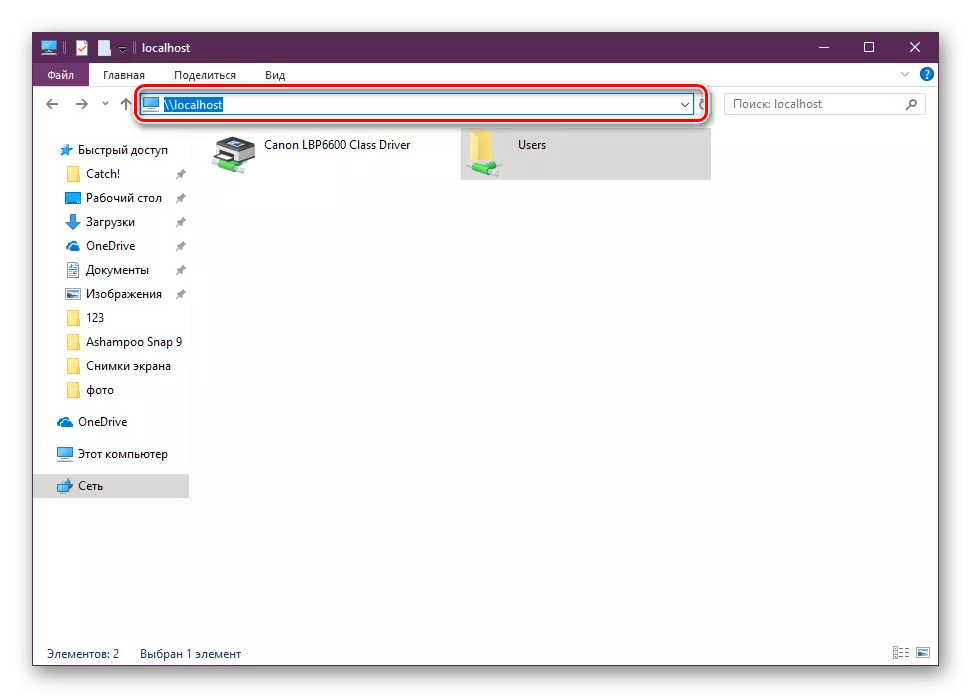
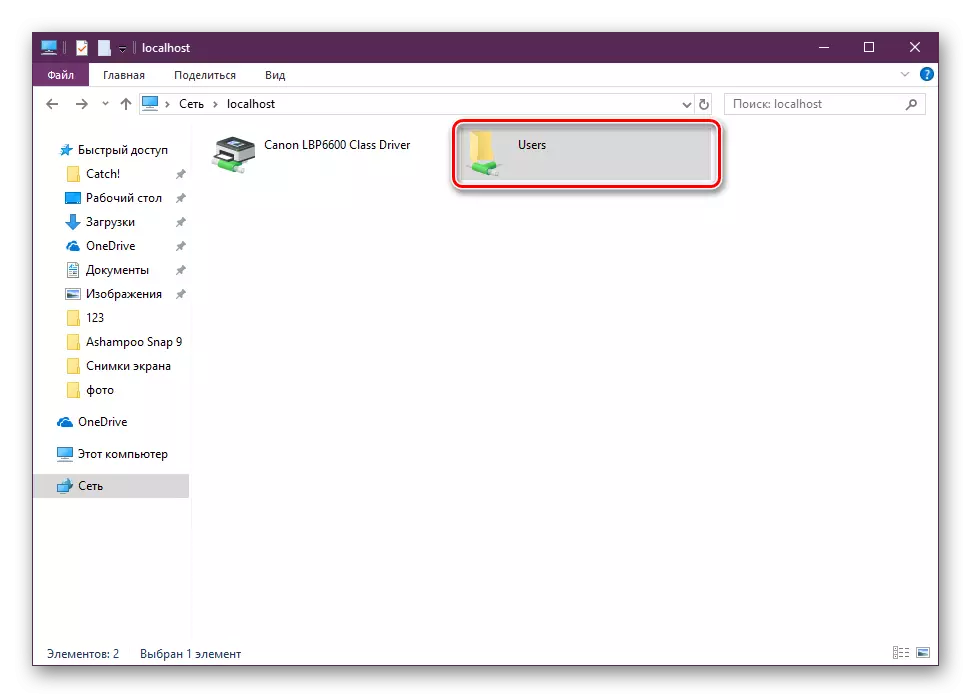
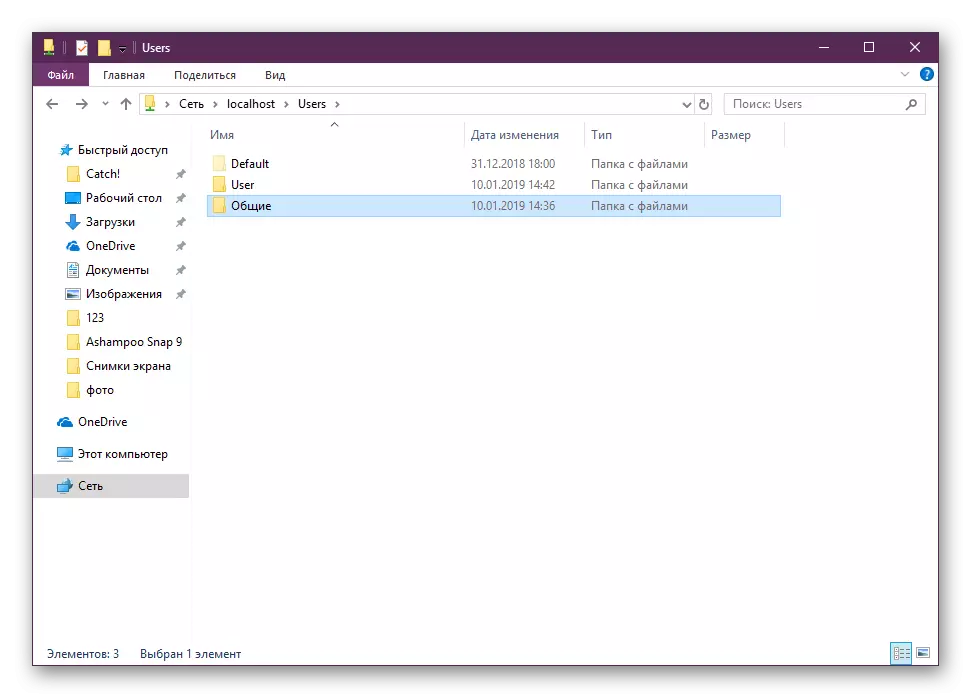
ជំហានទី 5: ប្តូរឈ្មោះកុំព្យូទ័រនិងក្រុមការងារ
ផ្នែករឹងក្នុងស្រុកនីមួយៗមានឈ្មោះរបស់វាហើយត្រូវបានបង្ហាញជាមួយវានៅក្នុងបង្អួចដែលត្រូវគ្នា។ លើសពីនេះទៀតមានក្រុមការងារដែលមានឈ្មោះរបស់វាផងដែរ។ អ្នកអាចផ្លាស់ប្តូរទិន្នន័យនេះដោយខ្លួនឯងដោយប្រើការកំណត់ពិសេស។
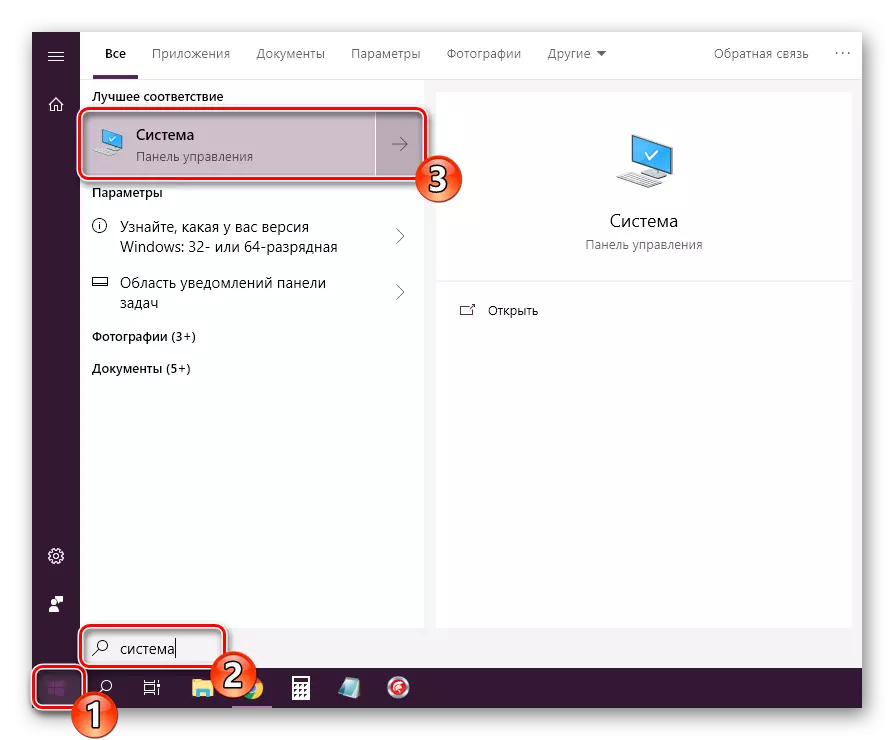
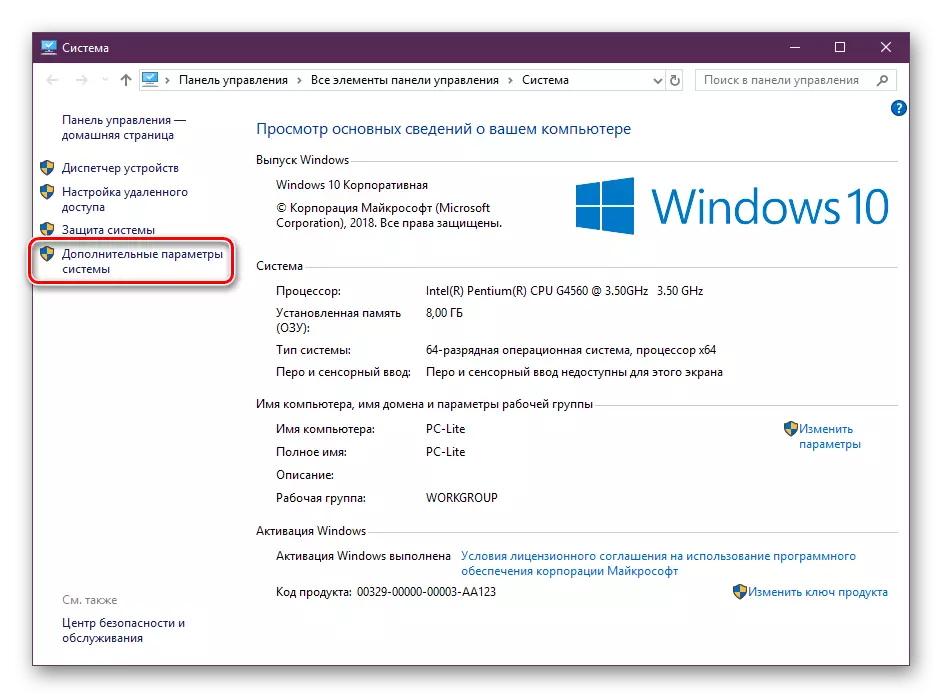
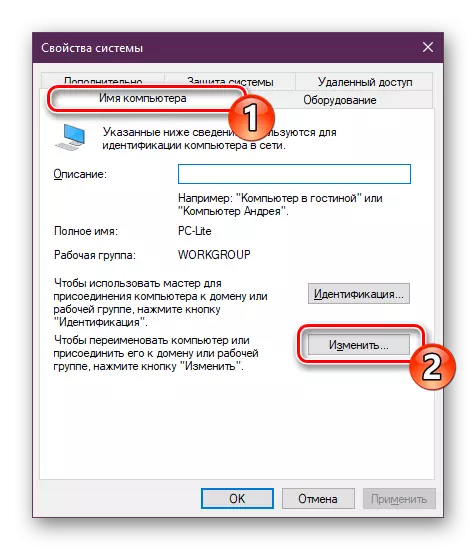
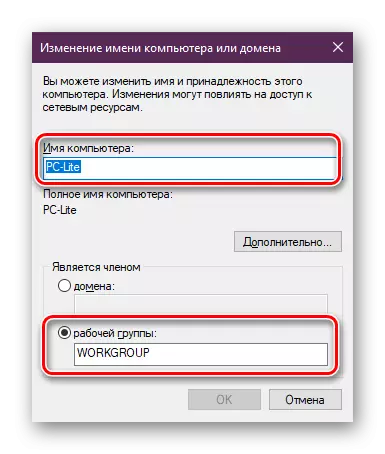
នៅលើនេះដំណើរការនៃរបៀបកំណត់រចនាសម្ព័ន្ធបណ្តាញផ្ទះនៅក្នុងវីនដូ 10 បានបញ្ចប់។
ការបហ្ចប់
ដូច្នេះដូចដែលយើងបានរកឃើញថាដើម្បីបង្កើតនិងកំណត់រចនាសម្ព័ន្ធបណ្តាញមូលដ្ឋានអ្នកត្រូវចំណាយពេលខ្លះរបស់អ្នកនិងការខំប្រឹងប្រែងរបស់អ្នកប៉ុន្តែភាពងាយស្រួលនិងការលួងលោមនិងការលួងលោមគឺពិតជាត្រឹមត្រូវណាស់។ ហើយកុំភ្លេចពិនិត្យមើលប៉ារ៉ាម៉ែត្រនៃកម្មវិធីជញ្ជាំងភ្លើងនិងកម្មវិធីកម្ចាត់មេរោគនៅលើកុំព្យូទ័ររបស់អ្នកដូច្នេះពួកគេមិនជ្រៀតជ្រែកជាមួយនឹងប្រតិបត្តិការត្រឹមត្រូវនិងពេញលេញនៃបណ្តាញមូលដ្ឋាន។
សូមមើលផងដែរ:
ដោះស្រាយបញ្ហាដោយប្រើថតបណ្តាញនៅក្នុងវីនដូ 10
លុបបំបាត់កំហុស "រកមិនឃើញផ្លូវបណ្តាញ" ដោយប្រើលេខកូដ 0x80070035 ក្នុងវីនដូ 10
